Სარჩევი

AfterShot Pro 3
ეფექტურობა: ინსტრუმენტების უმეტესობა შესანიშნავია ლოკალიზებული რედაქტირების გარდა ფასი: უკიდურესად ხელმისაწვდომი და უზრუნველყოფს ფულის კარგ ღირებულებას გამოყენების სიმარტივე: საერთო ჯამში მარტივი გამოსაყენებელია რამდენიმე მცირე ინტერფეისის პრობლემებით მხარდაჭერა: შესანიშნავი მხარდაჭერა Corel-ისგან, მაგრამ შეზღუდული პროგრამის ფარგლებშიSummary
Corel AfterShot Pro 3 არის შესანიშნავი RAW გამოსახულების რედაქტორი, რომელიც უზრუნველყოფს სწრაფ, კომპაქტურ სამუშაო პროცესს. მას აქვს ბიბლიოთეკის მართვის მყარი ინსტრუმენტები, განვითარების შესანიშნავი ვარიანტები და მოქნილი დანამატის/დამატებების სისტემა.
პროგრამული უზრუნველყოფა გამიზნულია პროფესიონალ ფოტოგრაფებზე, მაგრამ შეიძლება არ იყოს მზად ამ როლის სათანადოდ შესასრულებლად გარკვეული პრობლემების გამო. ლოკალიზებულ რედაქტირებასთან ერთად. მათთვის, ვინც უკვე იყენებს დამოუკიდებელ რედაქტორს, როგორიცაა Photoshop ან PaintShop Pro სამუშაო პროცესში, ეს არის უმნიშვნელო პრობლემა, რომელიც ხელს არ შეგიშლით კარგად გამოიყენოთ AfterShot Pro-ის კომპაქტური ერთეკრანიანი სამუშაო პროცესი და სწრაფი ჯგუფური რედაქტირება.
რა მომწონს : კომპაქტური ერთეკრანიანი სამუშაო პროცესი. სწრაფი პარტიული რედაქტირება. ფართო ეკრანის UI დიზაინი. კატალოგის იმპორტი არ არის საჭირო.
რა არ მომწონს : არ არის პროგრამაში არსებული სახელმძღვანელო. მცირე ინტერფეისის პრობლემები. ლოკალიზებული რედაქტირების პროცესს მუშაობა სჭირდება. წინასწარ დაყენებული პაკეტები ძვირია.
4.4 მიიღეთ Corel AfterShot Proრისთვის გამოიყენება AfterShot Pro?
ეს არის სრული RAW რედაქტირების სამუშაო პროცესის პროგრამა. Windows-ისთვის, Mac-ისთვის და Linux-ისთვის, რაც საშუალებას იძლევასადაც ერთი შეხედვით ივარცხნი. ასევე არ არსებობს გრადიენტის შექმნა კორექტირების ფენებზე, თუ თქვენ არ გსურთ და შეძლებთ დახატოთ ერთი ბუმბულიანი ფუნჯების გამოყენებით.
პროგრამის ამ სფეროს აქვს დიდი პოტენციალი, მაგრამ მას აუცილებლად სჭირდება ცოტა მეტი. გაპრიალება მანამ, სანამ ის მზად იქნება დანარჩენი ხელმისაწვდომი ფუნქციების მიერ დადგენილ სტანდარტებთან შესასრულებლად.
წინასწარ დაყენებული პაკეტები

პროგრამის ერთ-ერთი უნიკალური ფუნქციაა ჩამოტვირთვისა და ინსტალაციის შესაძლებლობა სხვადასხვა დანამატები კამერის პროფილების, დანამატებისა და წინასწარ დაყენების სახით თავად ინტერფეისიდან, მიიღეთ მეტი ჩანართის გამოყენებით. თავად კამერის პროფილები უფასოა და თითქმის ყველა ხელმისაწვდომი დანამატი ასევე უფასოა.
ჩამოტვირთვისა და ინსტალაციის პროცესი ძალიან სწრაფი იყო, თუმცა საჭიროა აპლიკაციის გადატვირთვა ახალი ჩამოტვირთვის გასააქტიურებლად. ასევე შეიძლება კარგი იყოს, რომ გქონდეთ მცირე აღწერა, რათა ნახოთ, რას აკეთებს „zChannelMixer64“ მის ჩამოტვირთვამდე, თუმცა ზოგიერთი მათგანი ოდნავ უფრო აშკარაა, ვიდრე სხვები.

წინასწარ დაყენებული პაკეტები , რომლებიც, როგორც ვხედავ, ძირითადად განდიდებული ინსტაგრამის ფილტრებია, გასაოცრად ძვირია 4,99$ ან მეტი თითო პაკეტი. ეს შეიძლება ბევრი არ ჩანდეს, მაგრამ ყველა წინასწარ დაყენებული პაკეტის ყიდვა რეალურად უფრო ძვირი იქნება, ვიდრე თავად პროგრამული უზრუნველყოფის საწყისი შესყიდვის ფასი. ეს მაფიქრებინებს, რომ კორელი იმედოვნებსისინი მოქმედებენ როგორც უწყვეტი შემოსავლის ნაკადი, თუმცა არ ვარ დარწმუნებული, თუ ვინ ფიქრობს მათი სამიზნე ბაზარი.
მიზეზები ჩემი მიმოხილვის რეიტინგების მიღმა
ეფექტურობა: 4/5
საერთო ჯამში, AfterShot Pro 3-ს აქვს ბიბლიოთეკის ორგანიზებისა და რედაქტირების შესანიშნავი ხელსაწყოები. ერთადერთი, რაც ხელს უშლის მას 5 ვარსკვლავის მინიჭებას, არის მოუხერხებელი ლოკალიზებული რედაქტირების ხელსაწყოები, რომლებსაც აუცილებლად სჭირდებათ მეტი გაპრიალება, სანამ მზად იქნებიან პროგრამის სხვა ფუნქციების ხარისხთან შესაბამისობაში.
ფასი. : 5/5
AfterShot Pro 3 არის ერთ-ერთი ყველაზე ხელმისაწვდომი RAW გამოსახულების რედაქტორი, რომელიც დღეს ხელმისაწვდომია და შესაძლოა ყველაზე იაფიც კი იყოს ხელმისაწვდომი. ის უზრუნველყოფს ფუნქციების დიდ ბალანსს მისი წარმოუდგენლად დაბალი ფასის გათვალისწინებით, თუმცა ის ხელმისაწვდომია მხოლოდ როგორც დამოუკიდებელი პროგრამა, რომელიც საჭიროებს დამატებით შესყიდვებს, რათა დარჩეს უახლესი ვერსიის განახლება.
მარტივი გამოყენების: 4.5/5
როგორც კი შეეჩვევით ინტერფეისს, AfterShot Pro 3 ზოგადად საკმაოდ მარტივი გამოსაყენებელია. ისევ და ისევ, ლოკალიზებული რედაქტირების ხელსაწყოები ხდება რაღაც იმედგაცრუება, მაგრამ ეს არის ერთადერთი ელემენტი, რომელიც ხელს უშლის მას 5 ვარსკვლავის შეფასებას. წინააღმდეგ შემთხვევაში, მომხმარებლის ინტერფეისი კარგად არის შემუშავებული, კომპაქტური და კონფიგურირებადი, რაც საშუალებას გაძლევთ გამოიყენოთ ის ისე, როგორც თქვენთვის საუკეთესოდ მუშაობს.
მხარდაჭერა: 4/5
Corel-მა უზრუნველყო შესანიშნავი სამეურვეო მხარდაჭერა მათი ვებსაიტისთვის, თუმცა მხარდაჭერის თითქმის სრული ნაკლებობაანებისმიერი მესამე მხარის პროვაიდერისგან, როგორიცაა Lynda.com და არ არის ხელმისაწვდომი წიგნები Amazon-ზე. ტესტირების დროს პროგრამული უზრუნველყოფის გამოყენებისას არც ერთი შეცდომა არ შემხვედრია, მაგრამ რომ მქონოდა, ონლაინ მხარდაჭერის პორტალის წყალობით შედარებით ადვილი იქნებოდა მათ დამხმარე პერსონალთან დაკავშირება.
AfterShot Pro Alternatives
- Adobe Lightroom (Windows/Mac) არის ერთ-ერთი ყველაზე პოპულარული RAW რედაქტორი ბაზარზე და კარგი მიზეზი აქვს. ეს არის მყარი პროგრამა, რომელიც კარგად არის შემუშავებული საფუძვლიანად გამოცდილი მომხმარებლის ინტერფეისით. Adobe Camera RAW, ალგორითმი, რომელიც ამუშავებს RAW გამოსახულების მონაცემებს, არ არის ისეთივე ნიუანსი, როგორც სხვა პროგრამებში, მაგრამ Adobe ანაზღაურებს მას პროგრამის დანარჩენი მარტივი გამოყენების გზით. წაიკითხეთ ჩვენი სრული Lightroom მიმოხილვა აქ.
- Capture One Pro (Windows/Mac) სავარაუდოდ ყველაზე ძლიერი და ზუსტი RAW გამოსახულების რედაქტორია. მიზნად ისახავს უშუალოდ მაღალი დონის პროფესიონალურ ბაზარს, მას აქვს RAW რენდერის შესანიშნავი ფუნქციები, თუმცა ეს ნამდვილად არ არის ყველაზე მარტივი სასწავლი პროგრამა. თუმცა, თუ გსურთ დრო დაუთმოთ მის სწავლას, ტექნიკური ხარისხით ძნელია გადალახოთ.
- DxO PhotoLab (Windows/Mac) შესანიშნავი დამოუკიდებელი რედაქტორია, თუმცა მას აკლია AfterShot Pro-ში ნაპოვნი მრავალი დამატებითი ფუნქცია, როგორიცაა ბიბლიოთეკის მართვა. ამის ნაცვლად, ის ფოკუსირებულია უკიდურესად მარტივ ავტომატურ შესწორებებზე DxO-ს ლინზების მასიური ბიბლიოთეკის წყალობითტესტირების მონაცემები, რაც საშუალებას აძლევს მას სრულყოფილად გამოასწოროს ოპტიკური დამახინჯება. მას ასევე აქვს ინდუსტრიის წამყვანი ხმაურის გაუქმების ალგორითმი თავის ELITE გამოცემაში. წაიკითხეთ ჩვენი სრული PhotoLab მიმოხილვა მეტისთვის.
ასევე შეგიძლიათ წაიკითხოთ ჩვენი დეტალური სახელმძღვანელო საუკეთესო ფოტო რედაქტორზე Windows-ისა და Mac-ისთვის დამატებითი ვარიანტებისთვის.
დასკვნა.
Corel AfterShot Pro 3 არის შესანიშნავი პროგრამა, რომელიც თითქმის მზად არის RAW რედაქტირების ბაზრის ხელში ჩაგდება. მას აქვს RAW გადაცემის შესანიშნავი შესაძლებლობები და მყარი არა-დესტრუქციული რედაქტირების ხელსაწყოები, თუმცა მის ფენებზე დაფუძნებულ რედაქტირებას ნამდვილად სჭირდება მეტი მუშაობა ნივთების გამოყენებადობის მხარეზე.
თუ თქვენ უკვე ხართ Lightroom-ის მომხმარებელი, ნამდვილად ღირს ნახვა, განსაკუთრებით თუ თქვენ აკეთებთ ბევრ ჯგუფურ რედაქტირებას, როგორც თქვენი არსებული პრაქტიკის ნაწილი. თუ თქვენ მუშაობთ უფრო მაღალ პროფესიულ დონეზე, ის, ალბათ, ვერ დაგარწმუნებთ, რომ შეცვალოთ თქვენი პროგრამული უზრუნველყოფის ერთგულება, მაგრამ აუცილებლად უნდა ადევნოთ თვალი მომავალ გამოშვებებს.
ჩამოტვირთეთ Corel Aftershot Proმაშ ასე, მიგაჩნიათ თუ არა ეს Aftershot Pro მიმოხილვა სასარგებლო? გაგვიზიარეთ თქვენი აზრი ქვემოთ.
თქვენ განავითაროთ, დაარედაქტიროთ და გაიტანოთ თქვენი RAW სურათები. ის მიზნად ისახავს პროფესიონალურ ბაზარს, როგორც სახელიდან მიხვდებით, მაგრამ ის მაინც იბრძვის Adobe Lightroom-ის, როგორც ყველაზე ხშირად გამოყენებული RAW რედაქტორის გამოწვევაზე.უფასოა თუ არა AfterShot Pro?
არა, AfterShot Pro 3 არ არის უფასო პროგრამა, მაგრამ არის შეუზღუდავი 30 დღიანი უფასო საცდელი ვერსია Corel-ის ვებსაიტზე. ამ დროის ამოწურვის შემდეგ, შეგიძლიათ შეიძინოთ პროგრამული უზრუნველყოფის სრული ვერსია ძალიან ხელმისაწვდომ 79,99 დოლარად, თუმცა ამ სტატიის დაწერის მომენტისთვის Corel-ს აქვს 20%-იანი ფასდაკლება, რაც ფასს მხოლოდ 63,99 დოლარამდე ამცირებს. ეს მას ერთ-ერთ ყველაზე ხელმისაწვდომ დამოუკიდებელ RAW რედაქტორად აქცევს ბაზარზე მნიშვნელოვანი სხვაობით.
სად ვიპოვოთ AfterShot Pro გაკვეთილები?
AfterShot-ის მრავალი მახასიათებელი Pro 3 იცნობს სხვა RAW რედაქტირების პროგრამების მომხმარებლებს, მაგრამ იმ შემთხვევაში, თუ თქვენ დაგჭირდებათ მცირე მითითება, არსებობს გარკვეული სამეურვეო ინფორმაცია ხელმისაწვდომი ონლაინ.
- Corel's AfterShot Pro სასწავლო ცენტრი
- Corel's AfterShot Pro გაკვეთილები @ Discovery Center
Corel AfterShot Pro უკეთესია ვიდრე Adobe Lightroom?
AfterShot Pro არის Corel-ის პირდაპირი გამოწვევა Adobe Lightroom-ის RAW რედაქტირების ბაზარზე დომინირებისთვის და მათ ამის აღიარების არ რცხვენიათ. AfterShot Pro ვებსაიტზე წინა და ცენტრი არის პრეტენზია, რომ უახლესი ვერსია ამუშავებს ჯგუფურ რედაქტირებას 4-ჯერ უფრო სწრაფად, ვიდრე Lightroom, და თქვენ შეგიძლიათწაიკითხეთ მათ მიერ გამოქვეყნებული მონაცემთა ფურცელი (PDF).
ერთ-ერთი ყველაზე საინტერესო განსხვავება Lightroom-სა და AfterShot Pro-ს შორის არის იგივე RAW სურათების გადმოცემის გზა. Lightroom იყენებს Adobe Camera RAW (ACR) ალგორითმს სურათების გადასაღებად, რომლებიც ხშირად გამოდიან უფრო ვიწრო ტონალური დიაპაზონით და ოდნავ გარეცხილი ფერებით. AfterShot Pro იყენებს საკუთარ საკუთრების ალგორითმს RAW სურათების გადასატანად და ის თითქმის ყოველთვის უკეთეს შედეგს იძლევა ვიდრე ACR.
მიუხედავად იმისა, რომ უფრო სწრაფია, მაინც არის პრობლემები, რომელთა გადალახვაც Corel-ს მოუწევს Lightroom-ის სათანადო გამოწვევისთვის. სწრაფი პარტია შესანიშნავია, მაგრამ AfterShot-ის მოუხერხებელი ლოკალიზებული რედაქტირება გრძელი გზაა გასავლელი Lightroom-ის შესანიშნავი ლოკალური ვარიანტების დასაკმაყოფილებლად. თუ არ გაინტერესებთ ლოკალიზებული რედაქტირების გაკეთება, AfterShot-ის კომპაქტური ერთეკრანიანი სამუშაო პროცესი და უკეთესი საწყისი რენდერი შეიძლება დაგარწმუნოთ პროგრამების გადართვაში. ამის გასარკვევად საუკეთესო გზაა წაიკითხოთ ეს მიმოხილვა და შემდეგ თავად გამოსცადოთ იგი!
რატომ მენდობი ამ მიმოხილვისთვის
გამარჯობა, მე მქვია თომას ბოლდტი და ვმუშაობდი გამოსახულების რედაქტირების პროგრამით 15 წელზე მეტი ხნის განმავლობაში. მე ვვარჯიშობდი გრაფიკულ დიზაინერად და ამასთანავე ვსწავლობდი ფოტოგრაფიას, საბოლოოდ ვმუშაობდი როგორც პროდუქტის ფოტოგრაფი, რომელიც იღებდა ყველაფერს, სამკაულებიდან დაწყებული მხატვრული ავეჯით დამთავრებული.
ჩემი ფოტოგრაფიული პრაქტიკის განმავლობაში, მე გამოვცადე რამდენიმე ექსპერიმენტი. სხვადასხვა სამუშაო პროცესებზედა გამოსახულების რედაქტორები, რაც მაძლევს ფართო ხედვას იმის შესახებ, თუ რა შეიძლება მოსალოდნელი იყოს უმაღლესი დონის პროგრამისგან. ჩემი, როგორც გრაფიკული დიზაინერის ტრენინგი ასევე მოიცავდა კურსებს მომხმარებლის ინტერფეისის დიზაინის შესახებ, რაც მეხმარება კარგი პროგრამების დახარისხებაში ცუდისგან.
უარი პასუხისმგებლობის შესახებ: Corel-მა არ მომცა კომპენსაცია ან უფასო პროგრამული უზრუნველყოფა ამ მიმოხილვის სანაცვლოდ. მათ არ ჰქონიათ რაიმე სახის სარედაქციო მიმოხილვა ან შინაარსის შესახებ ინფორმაცია.
Corel AfterShot Pro 3-ის უფრო დეტალური მიმოხილვა
AfterShot Pro 3 არის დიდი პროგრამა, მრავალი განსხვავებული მახასიათებლით, რომლებზეც დრო და სივრცე არ გვაქვს გასავლელად. ამის ნაცვლად, ჩვენ გადავხედავთ პროგრამის ყველაზე გავრცელებულ გამოყენებას, ისევე როგორც ყველაფერს, რაც მას გამოარჩევს ბაზარზე არსებული RAW სხვა რედაქტორებისგან. გთხოვთ ასევე გაითვალისწინოთ, რომ ქვემოთ მოცემული ეკრანის ანაბეჭდები აღებულია Windows-ის ვერსიიდან, ასე რომ, თუ იყენებთ AfterShot Pro-ს Mac-ისთვის ან Linux-ისთვის, ინტერფეისი ოდნავ განსხვავებულად გამოიყურება.
ზოგადი ინტერფეისი & Workflow
Corel-მა ძალიან ფრთხილად მართა ჩამოტვირთვისა და ინსტალაციის პროცესი, ამიტომ ცოტა გამიკვირდა, რომ ჩავვარდი ღრმა ბოლომდე, როდესაც საქმე რეალურად პროგრამული უზრუნველყოფის გამოყენებას მიუახლოვდა. როგორც ქვემოთ ხედავთ, ინტერფეისი ცოტათი დატვირთულია და არ არის შესავალი ან სამეურვეო ეკრანი, რომელიც ხელმძღვანელობს.
შეგიძლიათ ეწვიოთ AfterShot Pro სასწავლო ცენტრს დახმარების მენიუს მეშვეობით, თუმცა მათმა ვიდეოებმა შეძლესუზრუნველყოს ზოგიერთი ძირითადი ინფორმაცია პროგრამის გამოყენების შესახებ. აღსანიშნავია, რომ ძირითადი შესავალი ვიდეო, როგორც ჩანს, ოდნავ მოძველებულია ამ წერის მომენტში, აჩვენებს მცირე ინტერფეისის ცვლილებებს იმ ვერსიასთან შედარებით, რომელსაც მე ვიყენებ.

როგორც კი დაიწყებთ შეეგუეთ ინტერფეისს, ხედავთ, რომ ის რეალურად საკმაოდ კარგად არის შექმნილი სტილში, რომელიც სარგებლობს ფართოეკრანიანი მონიტორების დამატებითი ჰორიზონტალური სიგანით. იმის ნაცვლად, რომ მოათავსოთ ფილმის ზოლის ნავიგაცია ძირითადი სამუშაო ფანჯრის ქვემოთ, ის ვერტიკალურად ეშვება გადახედვის ფანჯრის მარცხენა მხარეს. ეს ნიშნავს, რომ თქვენ მიიღებთ თქვენი სრული ზომის სურათების უფრო დიდ გადახედვას ინტერფეისის ასპექტების მუდმივად ჩვენების ან დამალვის გარეშე (თუმცა, თუ გინდათ, მაინც შეგიძლიათ).
კიდევ ერთი საინტერესო არჩევანია Corel. გადაწყვიტა შეემცირებინა Lightroom-ის მოდულის განლაგების სისტემის მიმდევრობის ტენდენცია, ნაცვლად იმისა, რომ ყველა ინსტრუმენტი და ფუნქცია ერთ მთავარ ინტერფეისში შეენარჩუნებინა. ეს არის ნაწილი იმ მიზეზის გამო, რომ ინტერფეისი თავიდან ცოტა გადატვირთული ჩანს, მაგრამ მას ნამდვილად აქვს თავისი უპირატესობები, როცა საქმე სიჩქარესა და თანმიმდევრულობას ეხება.
UI-ის ასპექტი, რომელიც თავიდან ყველაზე დამაბნეველი აღმოჩნდა, იყო ვერტიკალური. ტექსტის ნავიგაცია ფანჯრის უკიდურეს კიდეებზე. მარცხნივ, ისინი საშუალებას მოგცემთ ნავიგაცია მოახდინოთ თქვენი სურათების ბიბლიოთეკისა და ფაილური სისტემის ხედებს შორის, ხოლო მარჯვნივ შეგიძლიათ ნავიგაცია სხვადასხვა რედაქტირების ტიპებში:სტანდარტული, ფერი, ტონი, დეტალი. თქვენ ასევე შეგიძლიათ სწრაფად ჩამოტვირთოთ კამერის ახალი პროფილები თქვენი სპეციფიკური კამერის აღჭურვილობის შესატყვისად, თუ ისინი საკმარისად ახალია, რომ არ იყოს ჩართული ნაგულისხმევ ინსტალაციაში, გამოიყენოთ წყლის ნიშნები ან იმუშაოთ დამატებით დანამატებთან. ტექსტის ვერტიკალური ნავიგაცია თავიდან ცოტა რთულია წასაკითხად, მაგრამ მას შემდეგ რაც შეეჩვევი, ხვდები, რომ ის ინახავს ეკრანის დიდ სივრცეს გამოყენებადობაზე ზედმეტი ზიანის გარეშე.
ბიბლიოთეკის მართვა

AfterShot Pro 3-ის სამუშაო ნაკადის ერთ-ერთი ყველაზე დიდი უპირატესობა არის ის, რომ თქვენ არ გჭირდებათ იმპორტირებული ფოტოების კატალოგის შენარჩუნება – ამის ნაცვლად, შეგიძლიათ აირჩიოთ უშუალოდ მუშაობა თქვენი არსებული საქაღალდის სტრუქტურასთან. მას შემდეგ, რაც მე უკვე მოვაწყე ყველა ჩემი ფოტო საქაღალდეებში თარიღის მიხედვით, ეს ძალიან სასარგებლოა ჩემთვის და დაზოგავს იმპორტის დროს. თუ გსურთ, შეგიძლიათ შექმნათ სურათების კატალოგები, მაგრამ ეს ჩვეულებრივ უფრო სწრაფია, თუ თქვენი საქაღალდის სტრუქტურა არ არის არეულობა (ჩვენ ყველანი იქ ვიყავით ერთ მომენტში). კატალოგების გამოყენების მთავარი უპირატესობა ის არის, რომ თქვენ შეგიძლიათ მოძებნოთ და დაალაგოთ თქვენი ბიბლიოთეკა მეტამონაცემების მიხედვით და არა მხოლოდ საქაღალდის ძირითადი სტრუქტურის, მაგრამ კომპრომისი არის დრო, რომელიც სჭირდება იმპორტს.
წინააღმდეგ შემთხვევაში, ბიბლიოთეკის მართვის ინსტრუმენტები ისინი საკმაოდ ჩინებულები არიან და დაუყოვნებლივ იცნობენ ყველას, ვინც წარსულში მუშაობდა Lightroom-თან. ფერების მონიშვნა, ვარსკვლავური რეიტინგები და არჩევა/უარყოფის დროშები ხელმისაწვდომია, რათა დაგეხმაროთ უფრო დიდი კოლექციების დახარისხებაში:ერთხელ, იყენებთ თუ არა კატალოგებს თუ საქაღალდეებს. ერთადერთი, რაც ოდნავ შეუსაბამოა, არის ის, რომ მეტამონაცემების რედაქტორი ჩართულია როგორც ჩანართი მარჯვენა ნავიგაციაზე რედაქტირების სამართავ პუნქტებს შორის, როდესაც ის შეიძლება უკეთესი იყოს მარცხენა ნავიგაციაზე ბიბლიოთეკის ხელსაწყოებით.
ძირითადი რედაქტირება
AfterShot Pro 3-ში ნაპოვნი რედაქტირების ფუნქციების უმეტესობა შესანიშნავია. ამ ეტაპზე ისინი საკმაოდ სტანდარტული ვარიანტებია, მაგრამ კორექტირება სწრაფად გამოიყენება. კამერის/ლინზების ავტომატური კორექტირება შეუფერხებლად და უნაკლოდ მუშაობდა ჩემგან ყოველგვარი დახმარების გარეშე, რაც კარგი ცვლილებაა ზოგიერთ სხვა RAW რედაქტორთან შედარებით, რომელიც ახლახანს განვიხილეთ.
AfterShot Pro-ში არის ორი ძირითადი ავტომატური კორექტირების პარამეტრი. AutoLevel და იდეალურად სუფთა. AutoLevel არეგულირებს თქვენი სურათის ტონებს, რათა პიქსელების გარკვეული პროცენტი იყოს სუფთა შავი და გარკვეული პროცენტი სუფთა თეთრი. ნაგულისხმევად, პარამეტრები ძალიან ძლიერია, რაც იძლევა წარმოუდგენლად გაზვიადებულ კონტრასტის ეფექტს, როგორც ხედავთ ქვემოთ. რა თქმა უნდა, თქვენ ალბათ არ გსურთ გამოიყენოთ ავტომატური კორექტირება, მაგრამ კარგი იქნება, რომ გქონდეთ ამის საიმედო ვარიანტი.

AutoLevel ვარიანტი ნაგულისხმევი პარამეტრებით. არა მგონია, ვინმემ ჩათვალოს ეს სათანადოდ დამუშავებულ სურათად, თუმცა ის ხაზს უსვამს იმას, თუ რამდენად ბინძური გახდა ეს ობიექტივი ჩემს გარეშე.
Perfectly Clear შედის Athentech-თან სალიცენზიო გარიგების ფარგლებში.რომელიც ასევე უზრუნველყოფდა Detail ჩანართში ნაპოვნი Perfectly Clear Noise Removal ხელსაწყოს. თეორიულად, ის ოპტიმიზაციას უკეთებს განათებას ჩრდილის ან პიქსელის ამოკვეთის გარეშე, აშორებს ელფერებს და ამატებს გარკვეულ სიმკვეთრეს/კონტრასტს. ის უკეთესად ასრულებს ამ რთულ სურათს, მაგრამ მაინც არ არის სწორი.
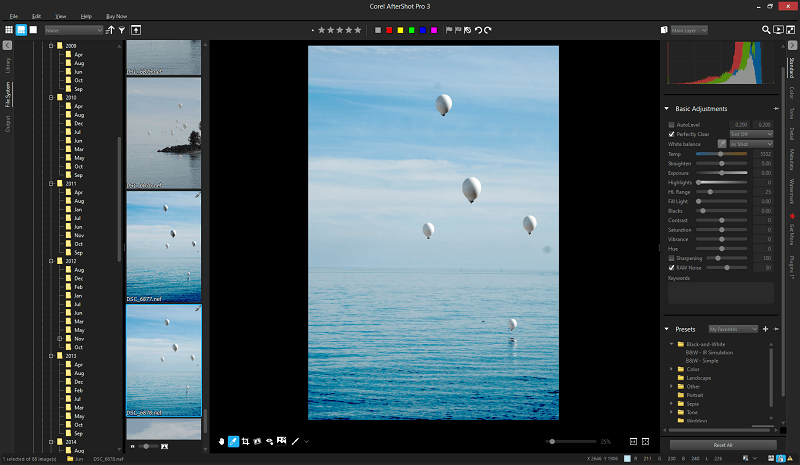
სრულყოფილად სუფთა ვარიანტი იმავე ფოტოზე. არც ისე აგრესიული, როგორც AutoLevel ვარიანტი, მაგრამ მაინც ძალიან ძლიერია.
მე გადავწყვიტე მიმეღო უფრო მარტივი გამოსახულება სამუშაოდ, რათა დამენახა, რამდენად კარგად გაუმკლავდება მას და საბოლოო შედეგები ბევრად უკეთესი იყო.

ორიგინალი სურათი, მარცხნივ. რედაქტირებულია „სრულყოფილად ნათელი“ მარჯვნივ. ბევრად უფრო დამაკმაყოფილებელი შედეგი უცნაურად გადაჭარბებული კონტრასტის გარეშე.
რედაქტირების პროცესის ექსპერიმენტების დროს, მე შევხვდი რამდენიმე უცნაურ ინტერფეისს. ერთი რედაქტირების სწრაფად გადატვირთვის გზა არ არსებობს - დააბრუნოთ ხაზგასმული დიაპაზონი ნაგულისხმევ 25 პარამეტრზე, მაგალითად, პარამეტრი, რომელიც შეიძლება დაგავიწყდეთ. თქვენ ან უნდა დაიმახსოვროთ ნაგულისხმევი ან გადატვირთოთ ყველა პარამეტრი ერთდროულად, რაც ძნელად ქმნის გამარტივებულ სამუშაო პროცესს. Undo ბრძანების გამოყენება შეიძლება ამის დასაძლევად უმარტივესი გზა ჩანდეს, მაგრამ აღმოვაჩინე, რომ მისი გასწორების რედაქტირებით გამოყენებისას, ფაქტობრივად, ბრძანების 2 ან 3 გამეორება დასჭირდა ნულამდე დასაბრუნებლად. ეს შეიძლება გამოწვეული იყოს სლაიდერების დაპროგრამებით, მთლად დარწმუნებული არ ვარ, მაგრამ ცოტა გამაღიზიანებელია.
ასევე შეგიძლიათ გამოიყენოთ გადახვევამაუსის ბორბალი გადაახვიეთ მთელ რედაქტირების პანელში მარჯვნივ, მაგრამ როგორც კი თქვენი კურსორი გადაკვეთს სლაიდერს, AfterShot შემდეგ მიმართავს თქვენს გადახვევის მოქმედებას სლაიდერის პარამეტრზე პანელის ნაცვლად. ეს ოდნავ აადვილებს პარამეტრების შემთხვევით რეგულირებას უაზროდ.
ფენის რედაქტირება
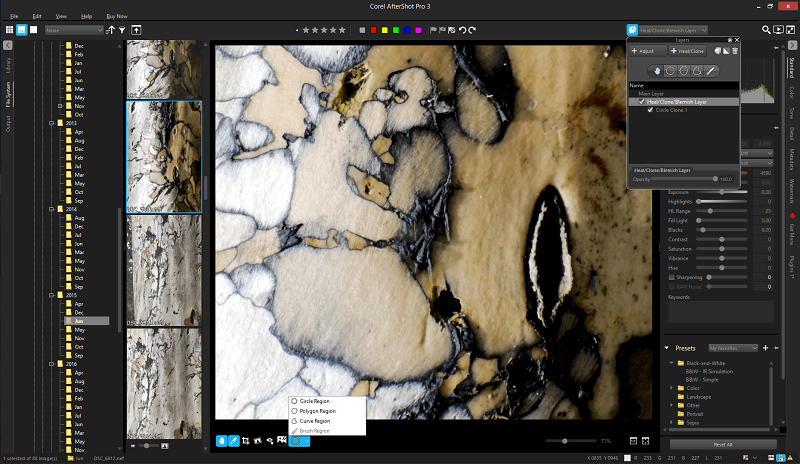
თუ გსურთ უფრო ლოკალიზებული რედაქტირებების ჩაღრმავება, თქვენ გამოიყენებთ ფენას მენეჯერი დაამატოს, შეცვალოს და წაშალოს კორექტირების ფენები. წვდომა ზედა ხელსაწყოთა ზოლიდან, ის საშუალებას გაძლევთ შექმნათ ორი ტიპის ფენა: კორექტირების ფენა, რომელიც საშუალებას გაძლევთ შექმნათ ნებისმიერი ძირითადი რედაქტირების ვარიანტის ლოკალიზებული ვერსიები და სამკურნალო/კლონირების ფენა, რომელიც საშუალებას გაძლევთ დააკოპიროთ სექციები. გამოსახულება. თქვენ შეგიძლიათ გამოიყენოთ სხვადასხვა ფორმები დაზიანებული რეგიონების დასადგენად (დაფარვის Corel ვერსია), ან შეგიძლიათ გამოიყენოთ თავისუფალი ფუნჯი.
რაღაც სრულიად აუხსნელი მიზეზის გამო, თქვენ არ შეგიძლიათ გამოიყენოთ brush ინსტრუმენტი რეგიონის განსაზღვრისთვის. სამკურნალო/კლონური ფენა. შესაძლოა, მე უბრალოდ განპირობებული ვარ Photoshop-თან მუშაობისგან, მაგრამ ეს საკმაოდ იმედგაცრუებული აღმოჩნდა. კარგი კლონირება ყოველთვის არ არის ყველაზე მარტივი გასაკეთებელი, მაგრამ ბევრად უფრო რთულია, როცა შემოიფარგლება მოუხერხებელ წინასწარ დაყენებულ ფორმებთან მუშაობით.
მაშინაც კი, როცა მუშაობთ უფრო ტიპურ კორექტირების ფენასთან, ნაგულისხმევია. პარამეტრები ოდნავ უცნაურია. Show Strokes თავდაპირველად გამორთულია, რაც არსებითად შეუძლებელს ხდის ზუსტად გეტყვით

